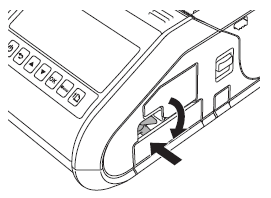RJ-3150
Veelgestelde vragen en probleemoplossing
De oplaadbare Li-ion-batterij installeren
Zorg ervoor dat de batterijvergrendeling omhoog staat en plaats de batterij in het batterijcompartiment met de batterijklep gekoppeld aan de batterij. De contacten van de batterij moeten naar binnen zitten.
Wanneer de batterij is geplaatst, duwt u de batterij voorzichtig in de uitsparing. Druk tegelijk de batterijvergrendeling naar beneden om de batterij op zijn plaats te vergrendelen.
De oplaadbare Li-ion-batterij verwijderen
Duw licht tegen de batterij en trek de batterijvergrendeling naar boven om de batterij los te maken. Daarna kunt u de batterij verwijderen.
Als u geen antwoord op uw vraag hebt gevonden, hebt u dan de andere vragen bekeken?
Hebt u de handleidingen bekeken?
Neem contact op met de Brother-klantenservice als u nog meer hulp nodig hebt:
Verwante modellen RJ-3050, RJ-3150
Feedback
Geef hieronder uw feedback. Aan de hand daarvan kunnen wij onze ondersteuning verder verbeteren.
Installatie Installatie Aansluiten op een computer Aansluiten op een mobiel apparaat P-touch Editor (Windows) Afdrukken Netwerk Software Apparaat Besturingssysteem Onderhoud Installatie Software P-touch Editor (Windows) Foutmeldingen / LED-indicaties Aansluiten op een computer Aansluiten op een mobiel apparaat Afdrukken De-installatie Apparaat Besturingssysteem Installatie Onderhoud Specificaties
Algemene installatieprocedures USB Draadloos netwerk (WLAN) Wireless Direct Draadloze Ad-hoc-verbindingen Bluetooth (via computer) Nummering Barcodes Lay-out Invoegtoepassingen Sjablonen Afdrukken De software gebruiken Database
Afdrukkwaliteit / afdrukinstellingen Printerdriver Firmware Printer Setting Tool P-touch Transfer Manager (alleen Windows) P-touch Transfer Express
BRAdmin Professional
AirPrint Reset procedure Printerinstellingen afdrukken Uw Brother-apparaat beheren met een webbrowser Printer Setting Tool Voeding
Bediening
Mac Windows Linux Printerdriver P-touch Update-software P-touch Transfer Manager (alleen Windows) P-touch Transfer Express
Netwerkinstellingen Apparaat onderhoud Afdrukkwaliteit Media Databases Invoegtoepassingen Barcodes Foutmeldingen Bediening Installatiefouten Kan niet afdrukken Wifi
Bluetooth
Netwerkinstellingen
Bluetooth Wifi Kan niet afdrukken Afdrukkwaliteit / afdrukinstellingen
Lay-out Apparaat Reset procedure
Bediening
Product Applicatie Toebehoren
Printerdriver Software
Software
LED-indicaties Foutmeldingen op het scherm van uw computer Wi-Fi Mobiele applicaties Mobiele app-compatibiliteit Apparaat onderhoud Software Windows
Linux